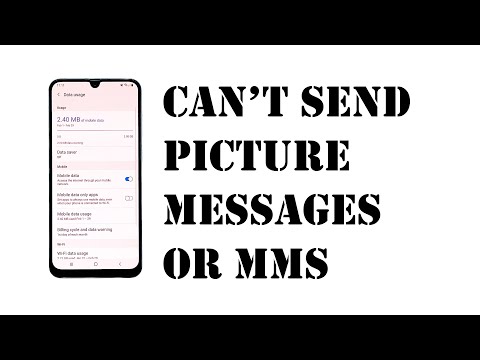
Inhoud
Werkt MMS niet op je Galaxy A90? Dit artikel over probleemoplossing kan helpen. Zorg ervoor dat u onze suggesties in dit bericht volgt om erachter te komen waarom mms niet kan worden verzonden of ontvangen.
Voordat we verder gaan, willen we u eraan herinneren dat als u op zoek bent naar oplossingen voor uw eigen # Android-probleem, u contact met ons kunt opnemen via de link onderaan deze pagina. Wees bij het beschrijven van uw probleem zo gedetailleerd mogelijk, zodat we gemakkelijk een relevante oplossing kunnen vinden. Geef indien mogelijk de exacte foutmeldingen die u krijgt op om ons een idee te geven waar we moeten beginnen. Als u al enkele stappen voor probleemoplossing heeft geprobeerd voordat u ons een e-mail stuurt, vermeld deze dan, zodat we ze in onze antwoorden kunnen overslaan.
Hoe Galaxy A90 MMS te repareren werkt niet | Mms kan niet worden verzonden of ontvangen
Heeft u een probleem met mms? Als uw Galaxy A90 MMS niet werkt, moet er een factor zijn die dit veroorzaakt. Lees in deze handleiding wat u kunt doen om de oorzaak van het probleem te achterhalen.
A90 MMS werkt niet fix # 1: controleer of mobiele gegevens werken
Mms werkt niet als mobiele data is uitgeschakeld. Zorg ervoor dat u mobiele data eerst inschakelt voordat u probeert mms te verzenden of te downloaden. Als je een beperkt mobiel data-abonnement hebt en je mms plotseling stopt met werken, komt dit waarschijnlijk doordat mobiele data is opgeschort. Neem contact op met uw provider om dit te bevestigen. Tenzij expliciet vermeld door uw provider, werkt MMS niet op wifi. Verwacht niet dat je door kunt gaan met het verzenden of ontvangen van mms als je een wifi-verbinding hebt.
A90 MMS werkt niet fix # 2: controleer op fouten
Krijgt u een foutmelding wanneer u een mms probeert te verzenden of te ontvangen? Zo ja, dan moet u de exacte fout noteren. Open vervolgens uw webbrowser en voer een Google-zoekopdracht ernaar uit. Als de fout bekend is, is er mogelijk een oplossing die u kunt proberen.
Houd er rekening mee dat fouten in deze situatie kunnen variëren. Het account dat u heeft, bestaat mogelijk alleen in uw app of apparaat, of het kan specifiek zijn voor uw account of provider. Als het een provider- of netwerkfout lijkt te zijn, neem dan contact op met het technische team van je provider voor meer hulp.
A90 MMS werkt niet fix # 3: start de berichten-app opnieuw
De andere belangrijke, maar eenvoudige stap die u moet doen, is het geforceerd stoppen van de betreffende app. Als uw Galaxy A90-berichten-app niet werkt en of lijkt te zijn omdat deze blijft crashen of een fout vertoont, sluit u eerst de genoemde app. Hier zijn de stappen om dat te doen:
- Tik op uw scherm op de schermtoets Recente apps (die met drie verticale lijnen aan de linkerkant van de startknop).
- Zodra het scherm Recente apps wordt weergegeven, veegt u naar links of rechts om de Instagram-app te zoeken. Het zou hier moeten zijn als het je eerder is gelukt. Veeg vervolgens omhoog over de app om deze te sluiten. Dit zou het sluiten moeten forceren. Als het er niet is, tikt u eenvoudig op de app Alles sluiten om ook alle apps opnieuw te starten.
Een andere manier om een app geforceerd te sluiten, is deze:
- Open Instellingen-app.
- Tik op Apps.
- Tik op het pictogram Meer instellingen (pictogram met drie stippen, rechtsboven).
- Tik op Systeem-apps weergeven.
- Zoek en tik op de Spotify-app.
- Tik op Forceer stop.
Als beide procedures niet helpen bij het oplossen van de bug, gaat u verder met de rest van de onderstaande probleemoplossing.
A90 MMS werkt niet fix # 4: verwijder oude gesprekken
Zowel ontvangen als verzonden items worden opgeslagen in dezelfde speciale opslagruimte in uw berichten-app. Als u regelmatig berichten met bijlagen verzendt of ontvangt, is het mogelijk dat uw berichten-app onvoldoende ruimte heeft. Probeer een aantal van uw oude berichten of berichten met veel bijlagen te verwijderen om het probleem op te lossen. Verwijder er zoveel mogelijk om ervoor te zorgen dat er meer dan voldoende ruimte is voor inkomende sms'jes of mms'jes. Start daarna de telefoon opnieuw op en kijk wat er gebeurt.
A90 MMS werkt niet fix # 5: cache van berichtenapp wissen
Als je Galaxy A90 MMS nog steeds niet werkt, zou het geen slecht idee zijn om rechtstreeks met de berichten-app om te gaan. Een van de manieren om dat te doen, is door de cache te wissen. Soms kan een app zich onregelmatig gedragen als het cachegeheugen beschadigd of problematisch is. Hieronder staan de stappen om de app-cache te wissen:
- Open Instellingen-app.
- Tik op Apps.
- Tik op het pictogram Meer instellingen (pictogram met drie stippen, rechtsboven).
- Tik op Systeem-apps weergeven.
- Zoek en tik op de berichten-app.
- Tik op Opslag.
- Tik op Cache wissen-knop.
- Start het apparaat opnieuw op en controleer het probleem.
A90 MMS werkt niet fix # 6: start het apparaat opnieuw op
Als uw Galaxy A90 MMS nog steeds niet werkt, is de volgende stap die u kunt doen, kijken of een zachte reset of geforceerd opnieuw opstarten helpt. Hier is hoe: houd de knop Volume omlaag en de aan / uit-toets tegelijkertijd 10 seconden ingedrukt of totdat het scherm van het apparaat wordt ingeschakeld.
Als het regelmatig opnieuw opstarten niet helpt, probeer dan dit:
- Houd eerst de knop Volume omlaag ingedrukt en laat deze niet los.
- Houd de knop ingedrukt en houd de aan / uit-toets ingedrukt.
- Houd beide toetsen 10 seconden of langer ingedrukt.
De tweede herstartprocedure probeert de effecten van het verwijderen van de accu te simuleren. Op oudere apparaten is het loskoppelen van de batterij vaak een effectieve manier om niet-reagerende apparaten te repareren. Hopelijk worden uw wifi-problemen door deze procedure opgelost. Als er echter niets is veranderd, gaat u verder met de volgende suggesties.
A90 MMS werkt niet fix # 7: reset netwerkinstellingen
Als mms eerder werkte, is het mogelijk dat bepaalde netwerkinstellingen zijn gewijzigd. Om ervoor te zorgen dat alle netwerkinstellingen in orde zijn, is de tweede stap om ze opnieuw in te stellen. Door de netwerkinstellingen te resetten, worden alle gegevensverbindingen teruggezet naar de fabrieksinstellingen. De volgende wijzigingen zullen plaatsvinden door een reset van netwerkinstellingen uit te voeren.
- Opgeslagen Wi-Fi-netwerken worden verwijderd.
- Gekoppelde Bluetooth-apparaten worden verwijderd.
- Synchronisatie-instellingen voor achtergrondgegevens worden ingeschakeld.
- Gegevensbeperkende instellingen in toepassingen die handmatig door de klant zijn in- / uitgeschakeld, worden teruggezet naar de standaardinstelling.
- De netwerkselectiemodus wordt ingesteld op automatisch.
Volg deze stappen om een netwerkreset uit te voeren.
- Open Instellingen-app.
- Tik op Algemeen beheer.
- Tik op Reset.
- Tik op Netwerkinstellingen resetten.
- Tik op de knop RESET INSTELLINGEN.
Met de bovenstaande stappen worden wifi-, mobiele data- en bluetooth-instellingen gereset. Dit betekent dat u wifi-wachtwoorden moet invoeren, Bluetooth-apparaten opnieuw moet koppelen of de VPN-inloggegevens opnieuw moet invoeren.
A90 MMS werkt niet fix # 8: reset of installeer de berichten-app opnieuw
Als u een vooraf geïnstalleerde berichten-app gebruikt, probeer dan de gegevens ervan te verwijderen. Hiermee keert de app terug naar de oorspronkelijke staat. Dit is meestal effectief bij het oplossen van kleine app-bugs. Hier is hoe:
- Open Instellingen-app.
- Tik op Apps.
- Tik op het pictogram Meer instellingen (pictogram met drie stippen, rechtsboven).
- Tik op Systeem-apps weergeven.
- Zoek en tik op de Spotify-app.
- Tik op Opslag.
- Tik op de knop Gegevens wissen.
Als u de berichten-app zelf heeft geïnstalleerd, raden we u aan deze opnieuw te installeren in plaats van de gegevens te verwijderen. Hieronder staan de stappen om een app te verwijderen of te verwijderen
- Veeg vanaf een startscherm omhoog of omlaag vanuit het midden van het scherm om het scherm met apps te openen.
- Open Instellingen-app.
- Tik op Apps.
- Zorg ervoor dat Alles is geselecteerd (linksboven). Tik indien nodig op het dropdown-pictogram (linksboven) en selecteer vervolgens Alles.
- Zoek en selecteer de juiste app. Als systeem-apps niet zichtbaar zijn, tik je op het menupictogram (rechtsboven) en selecteer je Systeem-apps weergeven.
- Tik op Verwijderen om een app te verwijderen.
- Tik op OK om te bevestigen.
U kunt ook proberen app-updates te verwijderen als het probleem is opgetreden na het bijwerken van de app. Volg de onderstaande stappen om een app te verwijderen:
- Veeg vanaf een startscherm omhoog of omlaag vanuit het midden van het scherm om het scherm met apps te openen.
- Open Instellingen-app.
- Tik op Apps.
- Zorg ervoor dat Alles is geselecteerd (linksboven). Tik indien nodig op het dropdown-pictogram (linksboven) en selecteer vervolgens Alles.
- Zoek en selecteer de juiste app. Als systeem-apps niet zichtbaar zijn, tik je op het menupictogram (rechtsboven) en selecteer je Systeem-apps weergeven.
- Tik op Verwijderen om een app te verwijderen.
- Tik op OK om te bevestigen.
- App-updates verwijderen (deze optie is alleen beschikbaar als er een update is geïnstalleerd.)
- Tik op Updates verwijderen.
- Tik op OK om te bevestigen.
A90 MMS werkt niet fix # 9: controleer VPN
Als u niet zeker weet of de APN-instellingen correct zijn of niet, kunt u de APN-instellingen zelf controleren door de volgende stappen uit te voeren:
- Open Instellingen-app.
- Tik op Verbindingen.
- Tik op Mobiele netwerken.
- Tik op Namen toegangspunten.
- Selecteer de juiste APN.
- Configureer waar nodig waarden.
Zorg ervoor dat u van tevoren de juiste APN van uw netwerkaanbieder ontvangt.
A90 MMS werkt niet fix # 10: cachepartitie vernieuwen
Als MMS niet goed werkt op je Galaxy A90 nadat je een systeemupdate hebt geïnstalleerd, is er mogelijk een probleem met de systeemcache. Volg deze stappen om ervoor te zorgen dat de systeemcache wordt vernieuwd:
- Schakel het apparaat uit.
- Houd de toets Volume omhoog en de Bixby-toets ingedrukt en houd vervolgens de aan / uit-toets ingedrukt.
- Wanneer het groene Android-logo wordt weergegeven, laat u alle toetsen los (‘Systeemupdate installeren’ wordt ongeveer 30 tot 60 seconden weergegeven voordat de menuopties van het Android-systeemherstel worden weergegeven).
- Druk meerdere keren op de toets Volume omlaag om â € ˜cachepartitie wissenâ € ™ te markeren.
- Druk op de aan / uit-knop om te selecteren.
- Druk op de volume-omlaagtoets totdat â € ˜jaâ € ™ is gemarkeerd en druk op de aan / uit-knop.
- Wanneer het wissen van de cachepartitie is voltooid, wordt "Systeem nu opnieuw opstarten" gemarkeerd.
- Druk op de aan / uit-toets om het apparaat opnieuw op te starten.
A90 MMS werkt niet fix # 11: controleer in veilige modus
Als het probleem zich voordeed na het installeren van een app, is die app mogelijk de schuldige. Verwijder het en kijk wat er gebeurt.
Als u niet kunt achterhalen welke app het probleem veroorzaakt, probeert u het apparaat op te laden terwijl het in de veilige modus werkt. Hiermee worden apps van derden uit de afbeelding verwijderd. In de veilige modus worden alle apps van derden geblokkeerd.
Om uw Galaxy A90 op te starten in de veilige modus:
- Schakel het apparaat uit.
- Houd de aan / uit-toets ingedrukt voorbij het scherm met de apparaatnaam.
- Laat de aan / uit-toets los wanneer â € ˜SAMSUNGâ € ™ op het scherm verschijnt.
- Onmiddellijk nadat u de aan / uit-toets heeft losgelaten, houdt u de toets Volume omlaag ingedrukt.
- Blijf de toets Volume omlaag ingedrukt houden totdat het apparaat opnieuw is opgestart.
- Veilige modus wordt weergegeven in de linkerbenedenhoek van het scherm.
- Laat de toets Volume omlaag los wanneer u â € ˜Veilige modusâ € ™ ziet.
- Als je Galaxy S10 5G geen probleem heeft met Spotify in de veilige modus, heb je een app-probleem van een derde partij. Om het te identificeren, moet u het eliminatieproces gebruiken. Hier is hoe:
- Start op in veilige modus.
- Controleer het probleem.
- Zodra u heeft bevestigd dat de schuld van een app van een derde partij is, kunt u apps afzonderlijk gaan verwijderen. We raden u aan te beginnen met de meest recente die u heeft toegevoegd.
- Nadat u een app hebt verwijderd, start u de telefoon opnieuw op naar de normale modus en controleert u het probleem.
- Herhaal stap 1-4 als uw A90 nog steeds problemen geeft.
A90 MMS werkt niet fix # 12: fabrieksreset
De laatste stap voor probleemoplossing die u kunt doen, is de fabrieksinstellingen herstellen. U moet dit doen als geen van de bovenstaande oplossingen heeft geholpen en uw Galaxy A90 MMS nog steeds niet werkt. Hieronder staan de methoden om uw apparaat in de fabriek te resetten:
Methode 1: Hard resetten op de Samsung Galaxy S10 via het menu Instellingen
- Maak een back-up van uw persoonlijke gegevens en verwijder uw Google-account.
- Open Instellingen-app.
- Ga naar en tik op Algemeen beheer.
- Tik op Reset.
- Selecteer Fabrieksinstellingen herstellen uit de gegeven opties.
- Lees de informatie en tik vervolgens op Reset om door te gaan.
- Tik op Alles verwijderen om de actie te bevestigen.
Methode 2: Harde reset op de Samsung Galaxy S10 met hardwareknoppen
- Maak indien mogelijk van tevoren een back-up van uw persoonlijke gegevens. Als uw probleem dat verhindert, slaat u deze stap gewoon over.
- U wilt er ook zeker van zijn dat u uw Google-account verwijdert. Als uw probleem dat verhindert, slaat u deze stap gewoon over.
- Schakel het apparaat uit. Dit is belangrijk. Als u het niet kunt uitschakelen, zult u nooit in de herstelmodus kunnen opstarten. Als u het apparaat niet regelmatig kunt uitschakelen met de aan / uit-knop, wacht dan tot de batterij van de telefoon leeg is. Laad de telefoon vervolgens 30 minuten op voordat u opstart naar de herstelmodus.
- Houd de knop Volume omhoog en de Bixby-knop tegelijkertijd ingedrukt.
- Houd de toets Volume omhoog en Bixby nog steeds ingedrukt en houd de aan / uit-knop ingedrukt.
- Het herstelschermmenu zal nu verschijnen. Laat de knoppen los als je dit ziet.
- Gebruik de knop Volume omlaag totdat u â € ˜Gegevens wissen / fabrieksinstellingen herstellen.â € ™ markeert
- Druk op de aan / uit-knop om â € ˜Gegevens wissen / fabrieksinstellingen herstellen.â € ™ te selecteren
- Gebruik Volume omlaag om Ja te markeren.
- Druk op de aan / uit-knop om de fabrieksinstellingen te herstellen.
A90 MMS werkt niet fix # 13: vraag hulp aan de netwerkoperator
Als alle bovenstaande suggesties het probleem niet verhelpen, moet u contact opnemen met uw netwerkoperator. Mogelijk is er een account- of netwerkprobleem waardoor mms niet normaal werkt, dus het is helemaal niet erg om uw netwerkaanbieder hierbij te betrekken.
Laat het ons weten als u een van de gebruikers bent die een probleem met uw apparaat tegenkomt. We bieden gratis oplossingen voor Android-gerelateerde problemen, dus als je een probleem hebt met je Android-apparaat, vul dan gewoon de korte vragenlijst in deze link en we zullen proberen onze antwoorden in de volgende berichten te publiceren. We kunnen geen snelle reactie garanderen, dus als uw probleem tijdgevoelig is, zoek dan een andere manier om uw probleem op te lossen.
Als je dit bericht nuttig vindt, help ons dan door het onder je vrienden te verspreiden. TheDroidGuy is ook aanwezig op sociale netwerken, dus misschien wilt u communiceren met onze gemeenschap op onze Facebook- en Google+ pagina's.


